Camtasia Studio бағдарламасы негізінде оқыту курстарын жасақтау


Жұмыс түрі: Дипломдық жұмыс
Тегін: Антиплагиат
Көлемі: 59 бет
Таңдаулыға:
Диплом тақырыбы:
Camtasia Studio бағдарламасы көмегімен оқыту курстарын жасақтау
Мазмұны
1 Бөлім. Аудиовизуалды оқыту құралдары
1. 1 Аудиовизуалды оқыту құралдарының ерекшеліктері
1. 2 Бейнеоқыту ерекшеліктері
1. 3 Оқыту процесінде бейнекурстарды пайдаланудың артықшылықтары
1. 4 Бейнесабақтарды жасау бағдарламалары
1. 5 Бейнекурстарды жасау технологиясы
2 Бөлім. Camtasia Studio бағдарламасының мүмкіндіктері
2. 1 Camtasia Studio 7 бағдарламасы
2. 2 Қосымшалар терезесі
2. 3 Экрандағы іс-әрекетті жазу
2. 4 Жазу панелін баптау
2. 5 ScreenDraw скрин маркерін қолдану
2. 6 Camtasia Studio бағдарламасының бейне редакторын қолдану
2. 7 Дыбыспен жұмыс
2. 8 Ұлғайту (Zoom) эффектісін қолдану
2. 9 Ауысу эффектілерін қолдану
2. 10 Түсініктемелерді (выноски) қосу
3 Бөлім. Жобаның техникалық-экономикалық негіздемесі
3. 1 Электронды құралды жасақтау еңбек шығынын анықтау
3. 2 Жобаны жасақтауға кеткен шығынды есептеу
3. 3 Жоба бағасын анықтау
4 Бөлім. Өмір тіршілік қауіпсіздігі
4. 1 Жұмыс орнын ұйымдастыру
4. 2 Ішкі интерьерді жабдықтау
4. 3 ДК пайдаланушылардың жұмыс орнындағы зиянды заттар
4. 4 ДК жұмыс жасау режимін ұйымдастыру
4. 5 Микроклиматты ұтымды жағдайлары
Кіріспе
Оқытуға арналған бағдарламалық өнімдердің көбінесе мынадай оқыту-әдістемелік электрондық нұсқалары қолданылады: көрнекілік сипаттағы компьютерлік презентациялар, электрондық сөздіктер, анықтамалар мен оқулықтар, нақты процесстерді модельдеуге мүмкіндік беретін зертханалық практикумдар, тренажер-бағдарламалар, тестілік бағдарламалар, электрондық оқулықтар.
Оқыту жүйесінде қазіргі күнде әртүрлі Қазақстандық оқу орындарында жасалған оқытуға арналған компьютерлік бағдарламалар бар. Оның кейбіреуінің ғана ғылыми-әдістемелік деңгейі жоғары және сапалы.
Дипломдық жұмыс тақырыбы өзекті болып келеді, себебі Қазақстандық білім жүйесінің қазіргі даму сатысы оқыту процесіне компьютерлік технологияларды кеңінен ендірумен сипатталады. Бұл технологиялар оқытудың жаңа деңгейіне көшуге мүмкіндік береді және оқытушыларға, оқушыларға бұрын қол жетпеген мүмкіндіктерге жол ашады. Ақпараттық технологиялар әртүрлі пәндік аймақта, әртүрлі жастағы деңгейде өз қолданысын табады және белгілі бір тақырыптарды немесе пәнді толық меңгеруге көмектеседі.
Оқыту ақпараты ақпараттық телекомуникациялық желілердің дамуынан жаңа тербеліс алады. Интернет ауқымды желі әртүрлі түкпірдегі ғаламда орналасқан үлкен көлемдегі ақпаратқа қол жеткізуге мүмкіндік береді.
Жиырма бірінші ғасыр - компьютерлендіру, соның ішінде оқытуды компьютерлендіру ғасыры.
Дипломдық жұмыстың мақсаты Camtasia Studio бағдарламасы бойынша оқытушы бейнекурстарын жасау.
Қойылған мақсатқа қол жеткізу үшін мынадай мәселелер қойылды:
- Ақпаратты қабылдаудың аудиовизуалды құралдарының теориялық аспектілерін зерттеу;
- Оқыту процесінде бейнесабақтар ерекшеліктерін және оны қолданудың артықшылықтарын қарастыру;
- Бейнекурстарды жасақтау үшін қолданылатын бағдарламалық қамтамасыздандыру құралдарынмен танысу;
- Мультимедиа құралдарының оқытуда қолданылуын талдау;
- Camtasia Studio бағдарламасын толық меңгеру;
- Camtasia Studio бағдарламасы бойынша оқыту куртарын жасақтау.
1 Бөлім. Аудиовизуалды оқыту құралдары
1. 1 Аудиовизуалды оқыту құралдарының ерекшеліктері
Қазіргі қоғам дамуының объективті талаптары оқыту жүйесінде әртүрлі оқыту құралдарын пайдалануды талап етеді.
Аудиовизуалды оқыту құралдары (лат. Audire - есту және visualis көзбен көру) - экрандық және дыбыстық нұсқауларды қамтыған және оқыту процесінде кеңінен қолданылатын техникалық оқыту құралдарының ерекше тобы.
Аудиовизуалды оқыту құралдары бөлінеді (Ляховицкий классификациясы) ;
- визуалды (көзбен көру) құралдар (видеограммалар) - сурет, кесте, сызба, сурет салу өнерінің өнімдері, транспаранттар, диафильмдер, диапозитивтер;
- аудитивті (есту) құралдары (фонограммалар) - дыбыс әуендері, магниттіжазулар, радиохабарлар;
- аудиовизуалды (көріп есту) құралдар (видеофонограммалар, фильдер) - дыбыс жетекшілігі бар кино-, теле- және диафильмдер.
Зельманов классификациясы бойынша аудиовизуалды оқыту құралдары экрандық, дыбыстық және экранды-дыбыстық құралдар.
Аудиовизуалды оқыту құралдары төмендегідей бөлінеді:
- әдістемелік оқыту матералдары бар және тіл сабақтары үшін арналған оқытушы құралдар(көрнекі нұсқаулар) ;
- оқыту процесіне кірістірілетін коммуникация құралдары.
Аудиовизуалды оқыту құралдары басқа оқыту құралдары арасында ерекше орын алады және материалды меңгеруге үлкен ықпал етеді. Себебі материалдың образдық қабылдауын қамтамасыз етеді және жаттау мен оңай ұғып алуды жеңілдететін көрнекі формасында беріледі.
Аудиовизуалды оқыту құралдарының дидактикалық ерекшеліктері:
- ақпараттық жоғары қанықан;
- берілетін ақпараттың рационалды бөлінуі;
- зерттелетін құбылыстардың қозғалыстағы көрсетілуі;
- шындықты көрсетудің нақтылығы.
Аудиовизуалды оқыту құралдарының пайдаланылуы келесі дидактикалық принциптердің жүзеге асуына мүмкіндік береді: мақсатқа жету принципі; өмірмен байланыс принципі; көрнекілік принципі; педагогикалық процестің оң эмоционалды көрініс принципі.
Аудиовизуалды оқыту құралдар өзінің айқындығымен, ерекшелігімен және қоршаған ортаның нақты әрекеттерін және бір бірімен сұхбаттасу жағдайларын қалпына келтіретін көру-есту образдарының ақпараттық құндылығының арқасында оқыту сапасын арттыратын эффективті көз болып табылады. .
Мысалы, дыбыстық кинофильмдерді, хабарларды және бейнежазуды қолданған кезде, дыбыстық-көру образдарын құрастыруда сурет, онда айтылатын сөздер, әуен, әртүрлі дыбыстар мен түстер қатысады. Осындай ерекше мүмкіндіктер синтезі тәрбие беруде және оқыту процесінде жақсы әсер береді. Сонымен қатар бұндай жағдайда көрнекіліктің дидактикалық принципі, оқушыны жеке және барлық оқушыларды қатар қамтып оқыту мүмкіндігі жүзеге асады. Яғни сабақтың мотивациялық жағы күшейеді.
Қазіргі уақытта аудиовизуалды оқыту құралдарын (сабақта қолданылатын нұсқаулар) және техникалық оқыту құралдарын (нұсқауларды көрсетуге арналған техникалық құрылғылар) бөліп көрсетеді.
Құрылғыларға кино-, диа- и графопроекторлар, электроойнағыштар, радиоқабылдағыштар, магнитофондар, телеқабылдағыштар, видеомагнитофондар и бейнеойнағыштар, теле және видеостудиялар жатады.
Аудиовизуалды оқыту құралдар қазіргі уақытта мынадай болады:
- Фонограммалар: фоножаттығулардың түрлері, фонотестілер, мәтіндік фоножазулар, аудиосабақтар және аудиодәрістер;
- Бейнеөнімдер: бейнефрагменттер, бейнесабақтар, бейнефильмдер, бейнедәрістер, тақырыптық слайдтар;
- Компьютерлік оқыту құралдары: электронды оқулықтар, өз бетімен оқуға арналған оқытушы нұсқаулар, анықтамалықтар, сөздіктер, қолданбалы оқытушы және бақылау бағдарламалары, әртүрлі тест жүйелері және оқытушы ойындар.
- Интернет: жүйелік мәліметтер қоры, бейнеконференциялар, бейнежүргізулер, виртуалды семинарлар, арнайы тақырыптық форумдағы телеконференциялар, телекоммуникациялық жобалар.
Оқыту процесіндегі ақпараттық және дидактикалық мүмкіндіктерімен ерекшеленетін Интернеттің орны ерекше:
- оқушылардың оқу-танымдық іс-әрекетінде (ақпаратты іздеу; қосымша тілді меңгеру және құбылыстарды зерттеу; ақпаратты сұрыптау; емтиханға дайындық және т. б. ) ;
- қашықтан оқыту процесіндегі оқу іс-әрекетінді;
- сыныптан тыс және сабақ үстіндегі оқу-тәрбиелік процесінде;
- қосымша білім алу жүйесінде.
Аудиовизуалды оқыту құралдар барлық оқыту процесін тиімді ұйымдастыруға көмектеседі және оған белгілі бір нақтылық пен мақсаттылық ты қосуға мүмкіндік береді.
1. 2 Бейнеоқыту ерекшеліктері
Бейнекурстар оқыту процесінде соңғы кездері көп қолданыла бастады. Бейнекурстарды қолданудың бастапқы тәжірибелерінде олардың оқыту процесін және сабақты меңгеру эффективтілігін арттыратынын көрсетті. Бейнекурстар нақты мәселелерді шешуде, әрбір оқушыға жекелей жұмыс жасауға мүмкіндік береді.
Бейнекурстар сөз, дыбыс, сурет, сан түрінде берілетін ақпаратты өңдеудің мықты құралы болып табылады. Бейнекурстарды қолдану арқылы аудиторияны белгілі бір жұмысқа жылдам бағыт беріп, баптауға, оқыту процесінде жаңа ойлау дағдыларын қалыптастыруға, күрделі мәселелерді шешуге мүмкіндік береді.
Бейнекурстар аудиторияда өтетін сабақтарды немесе өз бетімен жасалатын жұмысты қызықты, әрі жылдам, сенімді, әрі жеңіл етеді. Бейнекурстар оқыту процесін активті және оған зерттеу мен іздеу сипатын береді. Оқулық, кинофильмдерге қарағанда бейнекурстар сабақтан қалып бара жатқан оқушыларға танысқан материалға қайта оралуға, оны қайталауға, жақсы дайындалған оқушыларға күрделі деңгейден өте күрделі деңгейге өтуге мүмкіндік береді. Сонымен қатар оқу жеке түрде де оңай жүзеге асады.
Бейнеоқыту - қашықтан оқытудың бір формасы болып табылады және ол әдетте камераға немесе монитор экранын жазып алу бағдарламалары арқылы (Camtasia Studio) жазылған, дыбыстық сүйемелдеуі бар белгілі бір тақырып бойынша жүйеленіп, таңдалған бейнесабақтар тобы түрінде жинақталады. Көрнекі болу үшін арнайы компьютерлік анимация, соның ішінде интерактивті анимация қолданылады. Содан кейін арнайы тақырыптық сайттар, ақпарат тасымалдаушылар (DVD, тасымалданатын қатқыл диск), электронды пошта қызметі арқылы таратылады.
Бейнеоқыту көбінесе өздігінен білім алу үшін қолданылады, себебі қашықтан оқыту кезінде оқу орны жаттығулардың, бақылау жұмысының жасалуын қадағалайды және соңынан аттестат береді.
Бейнеоқыту ерте кезден белгілі құралдардың бірі. Мысалы, XX ғасырдың 30 жылдары Совет Одағының ұшқыштары оқу кезінде қолданған. Арнайы оқу фильмдерін түсіру үшін студиялар салынған. 60-80 жылдары СССР-да университет дәрістерді теледидар арқылы берген.
Бейнекурстардың эффективтілігіне қарамастан (дыбыс сүйемелдеуі бар бейнеақпаратты қабылдау - бірінші рет қарағаннан кейін 51 %, терілген мәтін арқылы сондай ақпаратты қабылдау - 9%, дыбыстық ақпарат арқылы - 17%), бұл әдіс негізінен техникалық мәселелерге байланысты 2000 жылға дейін кең таралған жоқ:
- қымбаттылық, үлкен көлемдегі ақпаратты тасымалдау және оларды қолдану қиындығы;
- бейнені көрсету құралдарының қымбаттылығы (ДК, теледидар, бейнемагнитофон) ;
- саяси көзқарас, сол кездегі жұмыс күшінің қажеттілігі, жоғары сауаттылық деңгейі талап етілген жоқ.
Қуатты дербес компьютерлердің, DVD және Blu-Ray сияқты қымбат емес ақпарат тасымалдаушылардың кең таралуы, үлкен жылдамдықты Интернет бейнеоқытуға деген көзқарасты өзгертеді.
Меңгеріп алуға жеңіл бейнені, суретті, дыбысты, үш өлшемді анимацияны монтаждауға арналған бағдарламалардың, арзан бейнекамералардың пайда болуы кез келген адамның бейнекурстарды жасақтауына мүмкіндік берді (мысалы, бағдарламалау немесе балық аулау бойынша) . Дамыған елдерде бейненұсқауларды жасақтау және оларды сату бизнеске айналып кетті. Ондағы материал қиын академиялық тілмен емес, қарапайым тілмен жасалады және ол оқуды жеңілдетеді, әрі жылдам қабылдауға мүмкіндік береді.
1. 3 Оқыту процесінде бейнекурстарды пайдаланудың артықшылықтары
Біріншіден, бейнекурстар және бейнесабақтар бұл жеңіл және жылдам оқу түрі. Егер бұл монитор экраны арқылы түсірілген бейнесабақ болса, онда көрген нәрсені қайталауға болады, бұндайда еш нәрсе назардан тыс қалмайды. Егер бейнедәріс форматында жазылған бейнекурс болса, онда вербальді және вербальді емес, көрнекі ақпарат алынады.
Екіншіден, бейнекурстар әдетте жүйеленіп жасақталған, сондықтан оқыған материалды қайталау үшін оны табу (кітапқа қарағанда) қиындыққа түспейді. Бейнекурстар бөлек бейнесабақтары бар әртүрлі бөлімдерге бөлінген болып келеді. Әрбір бейнесабақ белгілі бір тақырыпты қарастырады.
Үшіншіден, бейнекурстарды жасақтаушы адамдар көбінесе құрастырудың барлық циклін сипаттайды, мысалы, сайт құрастыру курстары болса, онда сайтты Интернет желісінде қалай орнатуға болатынын іздеу қажет емес. Курстағы жасақтаушының іс-әрекетін қарап, көрсетілгендей қайталау ғана қалады. Міне, осныдай ақпараттық толықтық қарапайым оқулықтарға жетіспейді.
Төртіншіден, кез келген іс-әрекеттің сатылап, нақты нұсқаулар арқылы көрсетілуі. Бейнесабақтарда белгілі бір іс-әрекеттің дайын алгоритмі беріледі.
Бесіншіден, дайын құрастыру мысалдарының көрнекілігі. Яғни қарапайым мысалдар арқылы күрделі тақырыптардың ашылуы.
Қазіргі кездегі бизнестегі компанияның табысты болуы ондағы қызметкерлердің әрдайым біліктілігін көтеру мүмкіндігінен байланысты болып келеді. Тәжірибе көрсеткендей, алып мекеме және корпорациялар үшін қашықтан оқыту тиімді болып келеді.
Дәстүрлі оқуға қарағанда қашықтан оқудың негізгі артықшылықтарын қарастырсақ:
- Бағасы. Қашықтан оқыту курстарының және ондағы таратылатын материалдың бағасы төмен болады. Күндізгі оқуға қарағанда, қызметкерді қашықтан оқыту барлық жағынан тиімді болып келеді. Қашықтан оқытудың финанстық тиімділігі әсіресе ондағы оқып жатқан адамдар санына байланысты көрініп тұрады. .
- Бақылау. Қашықтан оқыту жүйесінің корпоративті ақпараттық жүйе басшыларының және кадрлық қызметінің байланысы арқылы қызметкердің білім деңгейі бақыланып отырады. Яғни оқу барысы және нәтижелер тек қызметкердің өзіне емес, сонымен қатар оның басшыларына белгілі болады.
- Практикалық бағыттылығы. Қашықтан оқыту жүйесінің дағдыларды қалыптастыру әдісі күндізгі оқытудағы тренигтерге ұқсас болып келеді. Тренинг оқыту процесінің тиімділігін көп есеге арттырады, себебі ол практикалық дағдыларды қалыптастыруға бағытталған. Бұл өздігінен білім алумен байланысты. Белгілі болғандай, күндізгі оқу формасындағы тыңдаушылар дәріс материалының, егер оны тыңдаса - 20 %, егер оны жазып алса - 40% қабылдайды. Қашықтан оқыту курстары алынған білімді практикада өңдеу мүмкіндігі арқасында оқытудың тиімділігін 60%-ға арттырады.
- Үздіксіздік және жеке қасиеттер. Қашықтан оқыту формасы қызметкерлерді өндірістік жұмысынан айырмай қайта даярлауға мүмкіндік береді, мысалы, жұмыстан тыс уақытта немесе арнайы оқуға арналаған жұмыс күнінің белгіленген уақытында. Қызметкерлерді оқыту жеке бағдарламалар арқылы жүзеге асуы мүмкін.
- Оперативтілік. Қазіргі уақытта қолданылып жатқан технологиялар жылдам өзгеріп отырады. Сондықтан қашықтан оқыту формасы қызметкерлердің дер кезінде біліктілігін көтеруге мүмкіндік береді және бар білімінің ескіруіне жол бермейді. Қашықтан оқыту кезінде оқыту материалдарының жаңаруы және өзгеруі оперативті, жылдам түрде өтеді.
- Тыңдаушылардың географиялық орналасуы. Дәстүрлі оқыту кезінде әртүрлі жерде орналасқан тыңдаушыларды, қызметкерлерді даярлау қиындыққа соғады. Қашықтан оқыту оқыту орталығы мен басты офисінің орналасуына қарамастан компанияның әртүрлі филиалындағы кадрларды оңай даярлауға мүмкіндік береді. 1. 4 Бейнесабақтарды жасау бағдарламалары
- CamStudio - «open source» дыбыс сүйемелдеуі бар экрандағы бейнені жазу бағдарламасы. AVI және SWF форматтағы жазуды сүйемелдейді.
- Jing - бейнені жазып қоймай, скриншоттарды түсіруге мүмкіндік береді. Мәтінді, бағыттауыштарды, керекті фрагменттерді ерекшелеуге арналған төртбұрыштарды қосу мүмкіндігі бар. Бағдарлама шыққан нәтижені Screencast. com, Flickr, Twitter және басқа да web-сервистерге жөнелте алады. Егер микрофон болса, дыбысты жазуға болады.
- Webineria - қолдануда жеңіл бейне жазуға арналған бағдарлама. . FLV форматына айналдыруға мүмкіндігі бар . AVI форматтағы бейнені жазады. Ыстық пернелер тобы арқылы жазу процесін оңай басқаруға болады. Екі бейне көзін біріктіру функциясы бар, мысалы, экранды жазу және вебкамера. . EXE, . FLV, . HTML және т. б. форматтарды сүйемелдейді.
- Wink - презентация және бейнесабақтарды құрастыруға арналған бағдарлама. Сонымен қатар скриншот пен түсініктеме мәтінін, батырмаларды қосуға мүмкіндік береді.
- UltraVNC Screen Recorder - CamStudio бағдарламасы негізінде жасалған. Аудио және скриншоттарды сүйемелдейді.
- Windows Media Encoder - аудио және бейне контентті қамтитын, көпканалды сапалы дыбысты сүйемелдейтін қуатты қосымша. (HD бейне)
- BB FlashBack Express - бағдарламаның тегін баламасы. Нәтижені AVI немесе FLV форматында экспорттауға, таңдалған бейне-сервистерге жүктеуге болады.
- uTIPu TipCam - бейне және аудионы жазудан басқа мынадай мүмкіндіктері бар: AVI, FLV форматын сүйемелдейді, бейнені қайта жазу, басы мен соңын кесіп алу мүмкіндігі, белгілі бір элементтерді үлкейтіп көрсету үшін бейненің зум функциясы бар, жазу кезінде кез келген фигураларды сызуға болады.
- Krut - скринкасттарды жасау үшін арналған кішігірім Java қосымшасы. Krut монитордың белгілі бір аймағын . mov форматында жазады. Презентация мен интерактивті оқыту курстарын жазуға өте қолайлы бағдарлама. 1. 5 Бейнекурстарды жасау технологиясы
Бейнекурс жасау үшін бейне түсірудің барлық техникалық кезеңдерін және ерекшеліктерін ескеру қажет. Бейне камера көмегімен емес, экран аймағын қамту арқылы түсіріледі. Түсірілген нәрсенің барлығы белгілі бір форматта бейне файл түрінде сақталады.
Бейнесабақтарды түсіру және жасау кезінде қолданылатын техникалық минимум:
- Бейнесабақтарды жасауға арналаған бағдарлама;
- Бейнекурстың flash-менюін жасау үшін және оны дискіге жазып алу үшін арналған бағдарлама;
- Бейнекурстың сыртқы қалыбын (обложка) жасау үшін арналған бағдарлама.
Бейнекурстарды жасау үшін үш негізгі бағдарлама кеңінен таралған:
а) CamtasiaStudio;
б) AutoPlayMediaStudio;
в) AdobePhotoshop
CamtasiaStudio - монитор экранында жасалатын іс-әрекетті жазып алуға арналған құралдар жинағы. CamtasiaStudio арқылы түрлі бейнесабақтарды, презентацияларды, туториалдарды, бағдарлама жұмысын қарастыратын түрлі бейнероликтерді, құттықтауларды және т. б. жазуға болады.
Қазіргі уақытта бұл бағдарламаның көптеген баламалары бар, қолдануда өте ыңғайлы және функционалды. Құрастырушылардың айтуынша Camtasia Studio бағдарламасы әртүрлі 50 жағдайда көмектеседі. Оның құны 300$-ға жақындайды, оны http://www. techsmith. com ресми сайтынан көшіруге болады.
Бейнесабақты түсіру негізгі үш қадамнан тұрады:
1. Монитор экранынан бейнені жазу;
2. Бейнені өңдеу;
3. Бейнені компьютерде қажетті форматта сақтау.
Егер бейнесабақтар тізбегін бүтін бейнекурсқа біріктіру керек болса, онда оны әдемі flash-меню арқылы жүзеге асыруға болады. Flash-меню бір сабақтан екіншісіне оңай өтуге мүмкіндік береді. Бұндайда AutoPlayMediaStudio немесе бағдарламасы Camtasia Menumaker қосымшасы көмектеседі.
AutoPlayMediaStudio - дайын бейнесабақтарды жүктеуге арналған жылдам, сапалы меню құралын жасау үшін арналған бағдарлама. Сонымен қатар бағдарлама бейнекурсты дискіге немесе оны компьютерге сақтауды жүзеге асырады.
Бейнесабақтар түсіріліп, оған flash-меню жасалғаннан кейін бейнекурс дайын деп есептеуге болады. Бірақ оның көрнекілігі болып есептелінетін және бастапқыда бейнекурстпен танысу үшін 3D суретті жасау керек болады. Себебі қолданушылар естіп қана қоймай, көзбен көріп қабылдау қажет, ол бейнекурстың интернетте қаралуын қамтамасыз етеді. 3D кескінін жасау үшін көбінесе Adobe Photoshop бағдарламасы қолданылады. Әдетте құрастырушы Adobe Photoshop-тан басқа да бағдарламаларды қолданады.
2 Бөлім. Camtasia Studio бағдарламасының мүмкіндіктері
2. 1 Camtasia Studio 7 бағдарламасы
Camtasia Studio 7 бағдарламасы экрандағы немесе Жұмыс үстеліндегі жасалынып жатқан іс-әркетті қамтып, жазып алу үшін арналған құрал. Бағдарлама Жұмыс үстеліндегі іс-әрекетті және курсор қозғалысын да жаза алады.
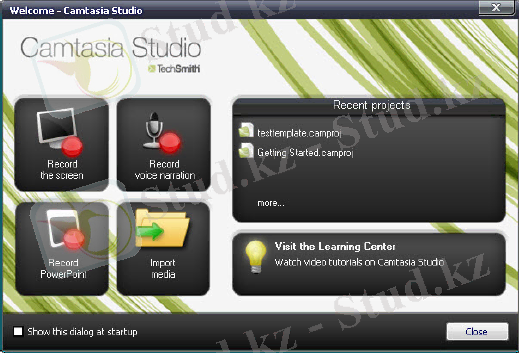
2. 1 сурет. Camtasia Studio 7 бағдарламасының бастапқы терезесі
Camtasia Studio 7 бағдарламасының бастапқы терезесі ашылған кезде берілген режимдердің біреуін таңдауға болады: экрандағы іс-әрекетті жазып алу үшін Record the screen (Экранды жазу), Record voice narration (Дыбысты жазу), Record PowerPoint (MS PowerPoint презентацияларын жазу), Import Media (Файлдарды импорттау) . Recent projects (Жақында жасалған жобалар) бөлімінде жақында жасалған жобаларды таңдап, ашуға болады.
Camtasia Studio 7 бағдарламасының негізгі терезесі бірнеше аймақтарға бөлінеді.
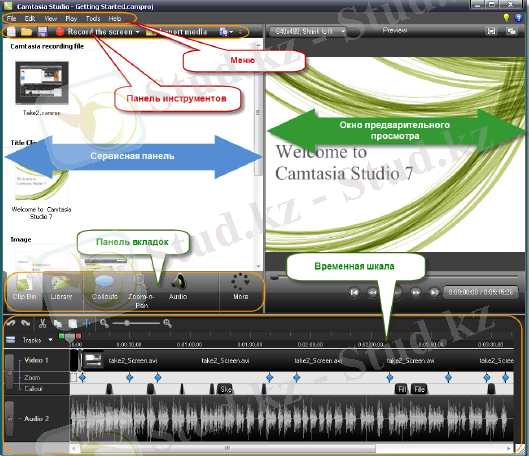
2. 2 сурет. Camtasia Studio 7 редакторы
Терезенің жоғарғы жағында тақырып жолынан кейін әдеттегідей басты меню орналасқан.
Одан төмен құралдар панелі орналасқан, оның түрін оң жақта орналасқан, төмен қараған стрелкасы бар кішігірім батырма арқылы өзгертуге болады.
Құралдар панелінің астында Сервистік панель орналасқан. Оның түрі немесе мазмұны астындағы панельдердің қайсысы активті болғанына байланысты өзгеріп отырады.
Оң жақта жобаны алдын ала қарау терезесі, ал төменде Уақыт шкаласы (Timeline) орналасқан.
2. 2 Қосымшалар терезесі

2. 3 сурет. Қосымшалар терезесі
Clip Bin (Клиптер қоржыны) қосымшасы таңдалып тұрса, Сервис панелінде ағымдық жобаға байланысты барлық мультимедиялық файлдар орналасады. Бұнда видео, сурет, музыканы импорттап, қосуға болады. Импортталған файлдар Уақыт шкаласында қолданылып, өңделеді.
Library (Кітапхана) қосымшасын басқан кезде мультимедиалық кітпханасы бар бумалар тізімі ашылады, одан алдын ала дайындалған музыкалық немесе видео файлдарды жүктеуге болады.
Library (Кітапхана) қосымшасынан кейін түсірілген матералдарды өңдеу үшін арналған қосымшалар орналасқан. Егер Уақыт шкаласында ешқандай объект орналаспаған болса, одна бұл қосымшалар активті болмайды. Өңдеуге арналған қосымшалардың барлығын ашу үшін More (Тағы) қосымшасынан керектісін таңдауға болады.
2. 3 Экрандағы іс-әрекетті жазу
Экрандағы іс-әрекетті жазу процесіне өті үшін бағдарламаның басты терезесінде орналасқан Record the screen батырмасын басу қажет. Сол кезде басты бағдарламаның терезесі төменге оралып түседі де, Жазу панелі пайда болады.
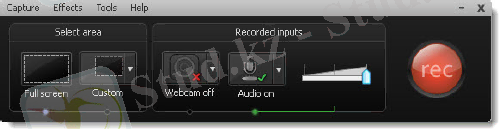
2. 4 сурет. Жазу панелінің жалпы түрі
Жазу панелінің Full Screen (Барлық экран) батырмасы таңдалса, онда барлық Жұмыс үстелі, Пуск батырмасы бар есептер панелі де жазылады. Таңдалған режимнің астында үлкен көк нүкте жанып тұрады.
Custom (Қарапайым) батырмасы таңдалса, кез келген экран аймағын қамтуға болады.
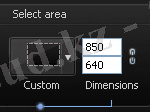
2. 5 сурет. Кез келген экран аймағын таңдауға мүмкіндік беретін режим
Экранда жасыл түсті пунктир сызықпен сызылған тіктөрбұрышты аймақ көрінеді.

2. 6 сурет. Экранды жазу аймағы
Берілген аймақты жылжыту үшін курсор көмегімен тінтуірдің сол жақ батырмасын қолданып, экранның ортасынан тарту керек. Экран өлшемін өзгерту үшін рамканың тіктөртбұрышты маркерлерін қолдану қажет. Сонымен қатар пиксельмен өлшенген енгізу жолдарына дәл өлшемді енгізуге болады.
Экран өлшемін берген соң жазуды бастау үшін Rec атты қызыл түсті батырманы басу қажет. Басқан кезде ескерту терезесі ашылады, жазуды тоқтату үшін F10 батырмасын басу керек.
... жалғасы- Іс жүргізу
- Автоматтандыру, Техника
- Алғашқы әскери дайындық
- Астрономия
- Ауыл шаруашылығы
- Банк ісі
- Бизнесті бағалау
- Биология
- Бухгалтерлік іс
- Валеология
- Ветеринария
- География
- Геология, Геофизика, Геодезия
- Дін
- Ет, сүт, шарап өнімдері
- Жалпы тарих
- Жер кадастрі, Жылжымайтын мүлік
- Журналистика
- Информатика
- Кеден ісі
- Маркетинг
- Математика, Геометрия
- Медицина
- Мемлекеттік басқару
- Менеджмент
- Мұнай, Газ
- Мұрағат ісі
- Мәдениеттану
- ОБЖ (Основы безопасности жизнедеятельности)
- Педагогика
- Полиграфия
- Психология
- Салық
- Саясаттану
- Сақтандыру
- Сертификаттау, стандарттау
- Социология, Демография
- Спорт
- Статистика
- Тілтану, Филология
- Тарихи тұлғалар
- Тау-кен ісі
- Транспорт
- Туризм
- Физика
- Философия
- Халықаралық қатынастар
- Химия
- Экология, Қоршаған ортаны қорғау
- Экономика
- Экономикалық география
- Электротехника
- Қазақстан тарихы
- Қаржы
- Құрылыс
- Құқық, Криминалистика
- Әдебиет
- Өнер, музыка
- Өнеркәсіп, Өндіріс
Қазақ тілінде жазылған рефераттар, курстық жұмыстар, дипломдық жұмыстар бойынша біздің қор #1 болып табылады.



Ақпарат
Қосымша
Email: info@stud.kz